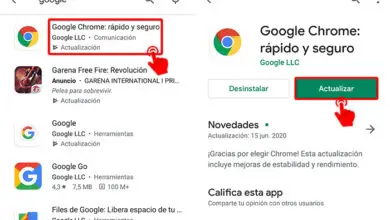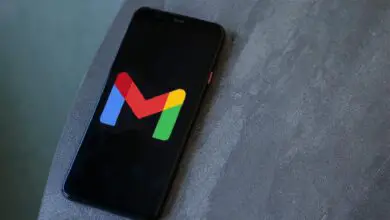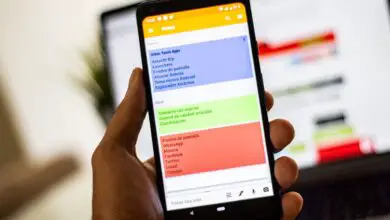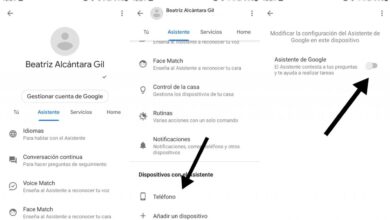Come posizionare la password per la sezione «La mia attività» del tuo account Google
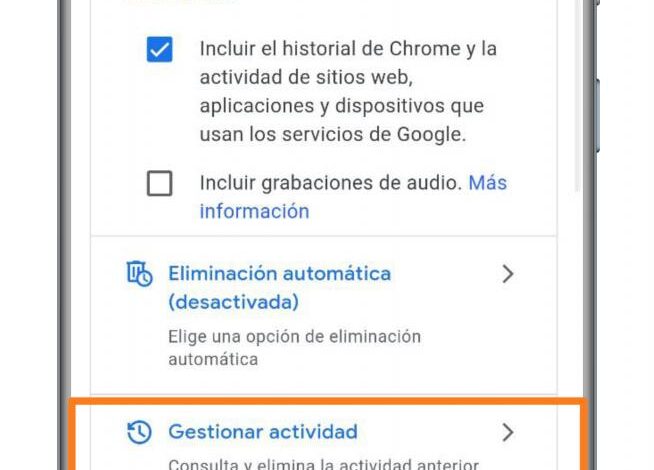
Nel 2016 «La mia attività» è arrivata su Google, una pagina che raccoglie tutto ciò che fai all’interno del tuo account. Per gestire tutti questi dati, l’azienda offre una serie di opzioni, come la possibilità di eliminare completamente la tua attività. Ora, queste opzioni sono aumentate con una funzione che ti consente di impostare una password su «Le mie attività» in modo che solo tu possa vedere cosa fai con qualsiasi app di Google.
In questa guida spieghiamo perché Google ha deciso di aggiungere questo strumento e altri dettagli interessanti sul suo arrivo. Naturalmente, ti spiegheremo passo dopo passo come puoi inserire una password in «Le mie attività» del tuo account Google per evitare lo sguardo di occhi pettegoli che non sono i tuoi.
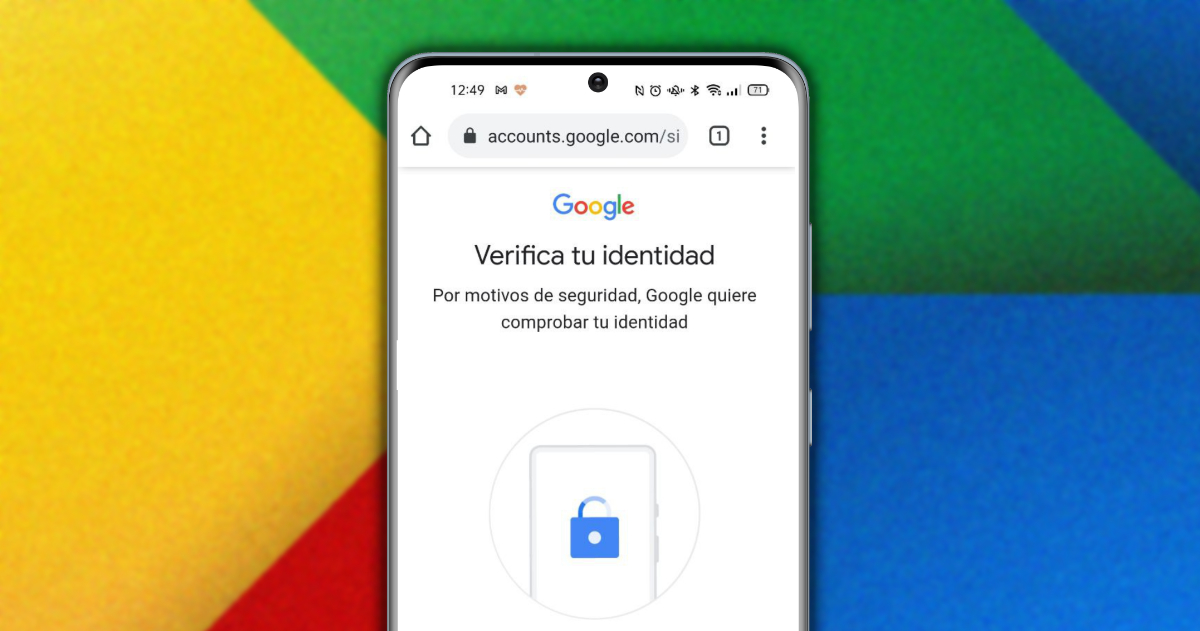
Ora puoi aggiungere un ulteriore livello di sicurezza alla sezione Le mie attività di Google.
Un ulteriore livello di sicurezza per la cronologia delle tue attività
Per motivi di sicurezza, questo è il motivo principale per l’integrazione di un sistema di blocco nella sezione «Le mie attività» che puoi trovare all’interno del tuo account Google. Come abbiamo accennato, in questa sezione tutto ciò che fai in ciascuno dei servizi dell’ecosistema di Google è registrato cronologicamente, quindi è normale che tu voglia una certa privacy al riguardo.
Va notato che questo strumento funziona solo con «Le mie attività», quindi la tua cronologia continuerà ad essere visibile in altri prodotti Google, come chiarisce l’azienda. Inoltre, tieni presente che il blocco di «Le mie attività» è particolarmente utile se condividi i tuoi dispositivi con altre persone, poiché potrebbero sapere tutto ciò che fai su Google se non blocchi l’accesso.
Se aggiungi questo ulteriore livello di sicurezza, Google ti chiederà di confermare la tua identità con la password dell’account se accedi dal computer, o con l’impronta digitale o la password memorizzata se lo fai tramite uno smartphone. Solo così potrai vedere la cronologia salvata in «Le mie attività» o eliminarla.
Come impostare una password nella sezione «Le mie attività» del tuo account Google
La verifica aggiuntiva della sezione «Le mie attività» dell’account Google è già abilitata, quindi puoi attivarla nel tuo utente se vuoi aggiungere quel ulteriore livello di sicurezza alla tua cronologia. Farlo è molto semplice, devi solo seguire questi passaggi:
- Vai alla pagina Le mie attività di Google dal tuo smartphone o computer.
- Scorri verso il basso e fai clic su «Gestisci verifica della mia attività».
- Seleziona la casella «Richiede un’ulteriore verifica» e fai clic su «Salva».
- Puoi verificare la tua identità tramite il blocco schermo del tuo cellulare cliccando su «Continua» o con la password del tuo account Google se clicchi su «Prova diversamente».
- Una volta salvata la nuova configurazione, e all’interno di «Le mie attività», scorrere verso il basso per fare clic sul pulsante blu «Verifica».
- Verifica la tua identità attraverso le due modalità possibili e potrai consultare tutta l’attività svolta all’interno del tuo account Google. Ricorda che per eliminarlo devi solo cliccare sul pulsante «Elimina».
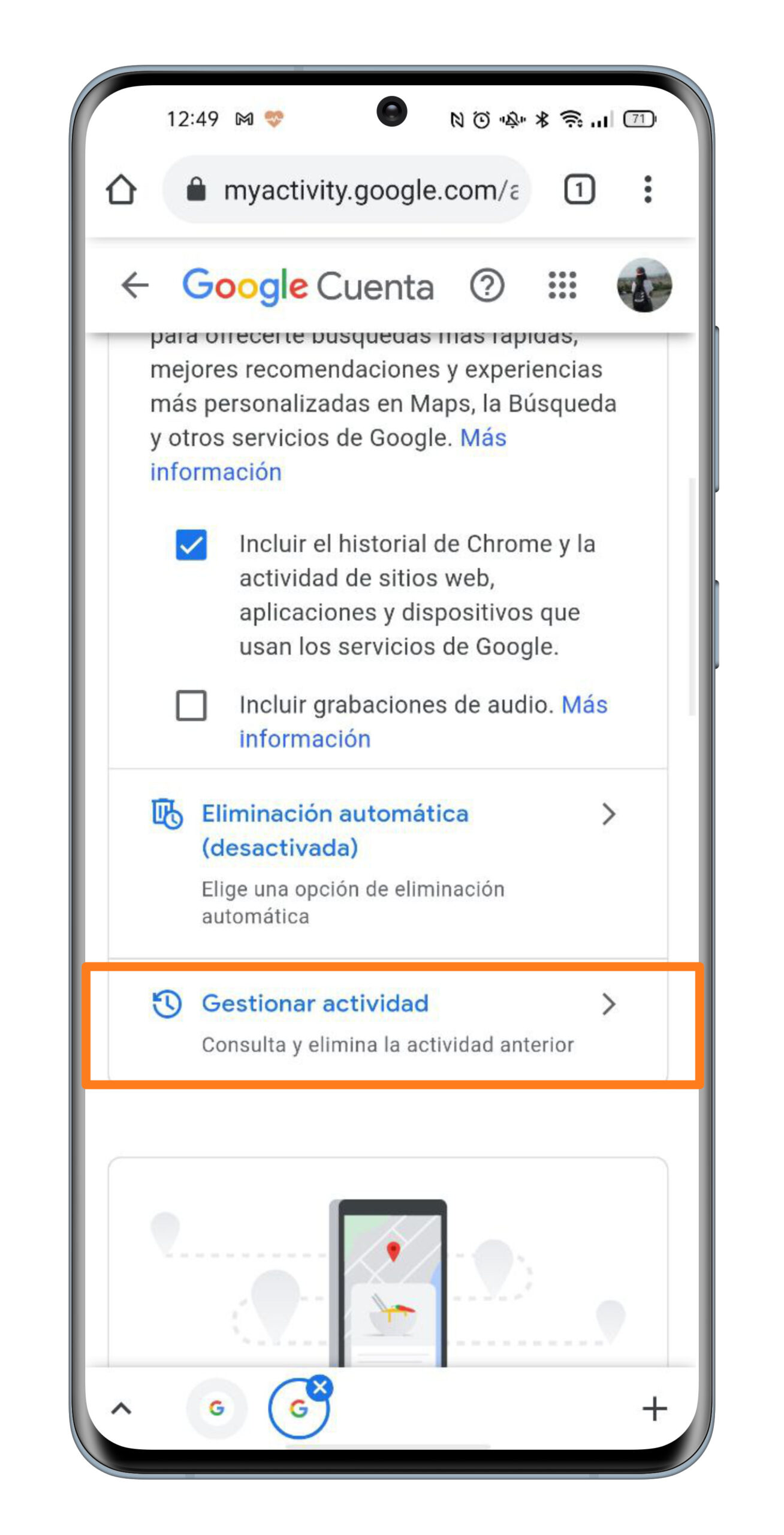
Ecco come è facile e veloce attivare la verifica aggiuntiva nella sezione «Le mie attività» del tuo account Google. Conoscendo la pertinenza e la riservatezza dei dati ivi archiviati, è meglio utilizzarli anche tu.
Non da ultimo, tieni presente che puoi decidere quali dati vengono salvati all’interno di «Le mie attività», con la possibilità di attivare o disattivare la registrazione di «Attività sul web e applicazioni», «Cronologia posizioni» e «Cronologia YouTube». Se non vuoi che Google segua i tuoi passaggi, ricorda di deselezionare queste caselle.